はじめてのSDK
Mac編
この章ではWindows環境で構築したプロジェクトからMacの開発ツール「Xcode」を使用したVectorworksプラグインの開発方法を紹介します。
1. Vectorworks SDKをインストールします
- Vectorworks SDKのMac版をこちらからダウンロード ※Vectorworks SDKのご利用にあたり注意事項もご覧ください。
- ダウンロードしたVectorworks SDK(xxxx.zip)をMac上の任意のフォルダに解凍する
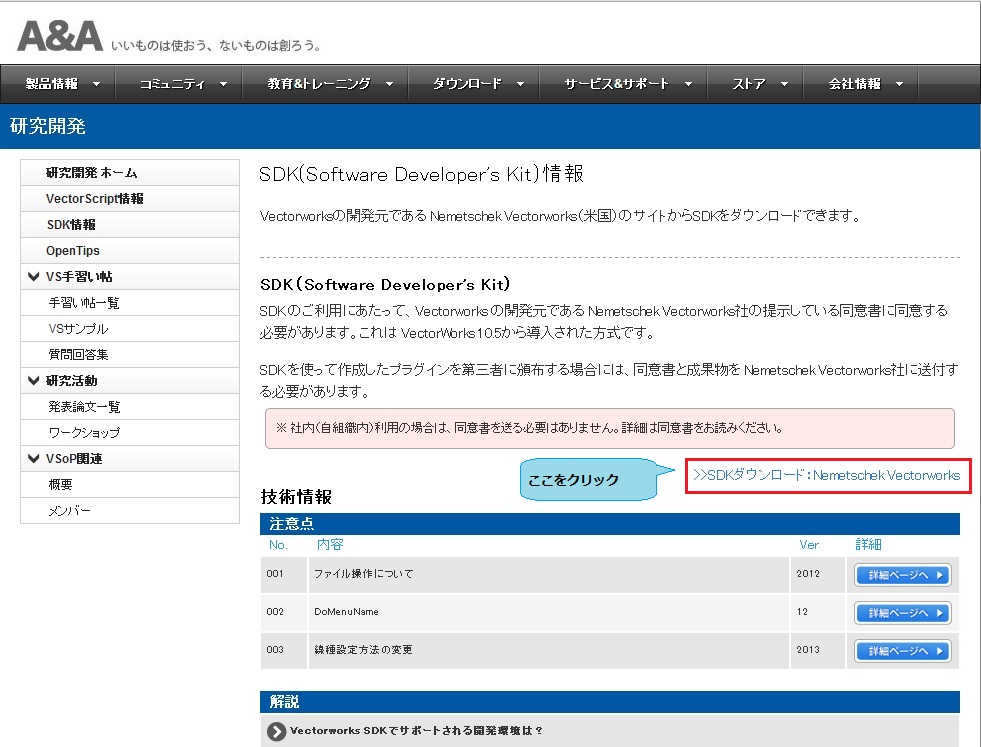
以上でVectorworks SDKのセットアップは完了です。
2.開発ツール「Xcode」をセットアップします
- XcodeをApple Developersサイトよりダウンロードする
※Vectorworks2013ではXcode4.2を使用します
Apple Developersサイトからダウンロードの際、Apple IDの入力が必要となります。Apple IDお持ちでない場合はAppleのWebサイトより取得してください。>>Apple Developersサイト - ダウンロードしたXcodeをインストーラに従い実行
詳しくはAppleのWebサイトでご確認ください。
以上でXcodeのセットアップは完了です。
3.プロジェクトファイルを準備します
※Mac環境のみで作業する方、雛形をダウンロードした方は本項は無視してください。
- Windows環境からプロジェクトファイルをコピーする Windows上で作成したVisualStudioプロジェクトファイル一式*1をコピーし、Mac上の任意のフォルダにコピーする。コピー先は次のVectorworks SDKのあるフォルダ配下を推奨します。
- プロジェクトファイル「VWPluginWiz1.xcodeproj」が存在することを確認します
「SDKVW1800/Source/Samples/」
*1)一式とはWindows環境で作成したプロジェクトファイルの全フォルダが対象です。
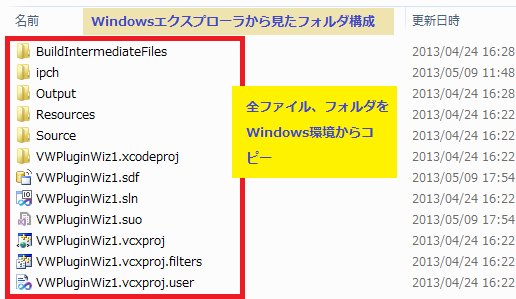 |
左図の全フォルダをコピーする |
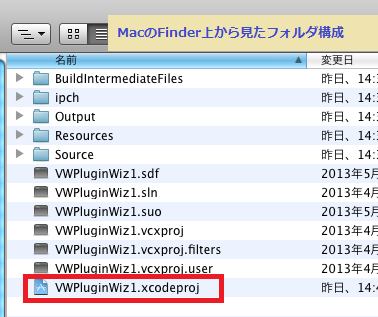 |
「VWPluginWiz1.xcodeproj」がXcodeのプロジェクトファイルです。 |
4. Xcodeでビルドします
- Xcodeを起動しプロジェクトファイル(VWPluginWiz1.xcodeproj)を開きます
- プロジェクト内のxcconfigファイルのパスを設定する
- コンパイル対象のソースファイルを追加します 設定方法)
- ターゲットOSを設定します 設定方法)
- ビルドターゲットの設定をします
- ヘッダーファイル、Frameworkのパスを設定します Windows環境のパスがそのまま設定されているためMac環境のフォルダ構成に合わせます。
- ビルドを実行します これまでの手順でプロジェクトの設定変更は終了したのでビルドを実行しプラグインのパッケージを作成します。
・NNA_PluginBuild.xcconfig
・NNA_StdBuild_Dev.xcconfig
・NNA_StdBuild_Release.xcconfig
a.アイコンをクリックしてファイルの選択ダイアログを表示する
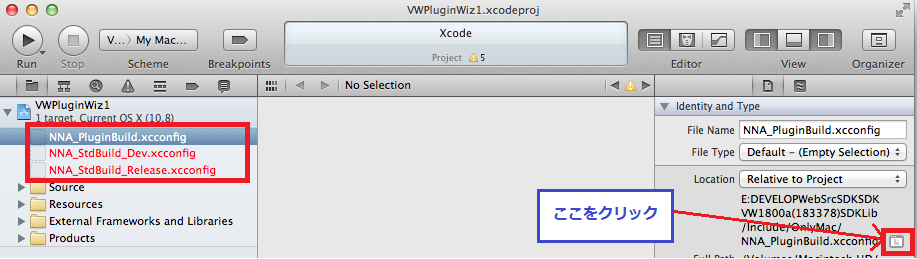
b.ダイアログが表示されたら、「SDKLib/Include/OnlyMac/」にアクセスしそれぞれのファイルを選択してください。ファイル名が黒字で表示されれば正しくパスが設定されています。
※設定後プロジェクトファイルを再読み込みして下さい。再読み込みすることで設定ファイルの内容がプロジェクトに反映されます。
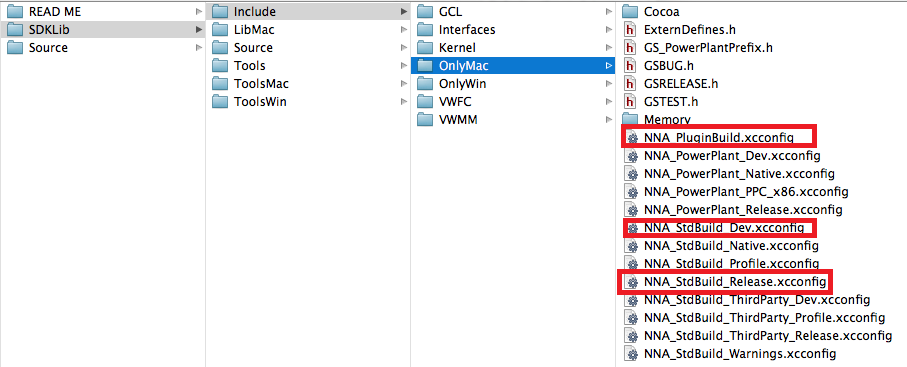
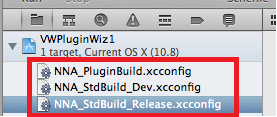 |
.xcconfigファイル名称が黒文字になれば正しいパスが設定されています。 |
XCodeのプロジェクトツリー上の「Source」フォルダを右クリックし「Add File to “VWPluginWiz1”」を選択し同フォルダ内のソースファイルをすべて追加する。
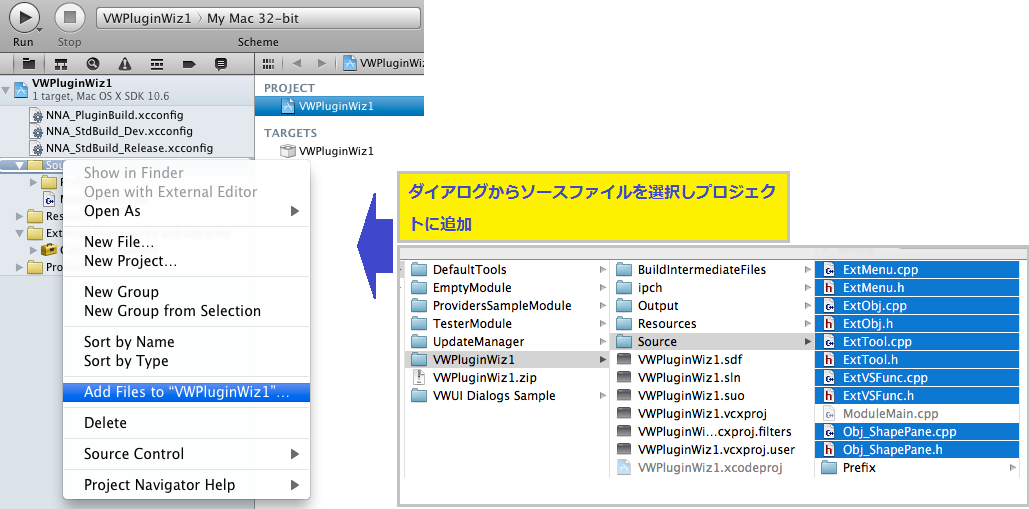
「Deployment Target」のプルダウンから対象のOSバージョンを設定します。ここでは「10.6」とします。
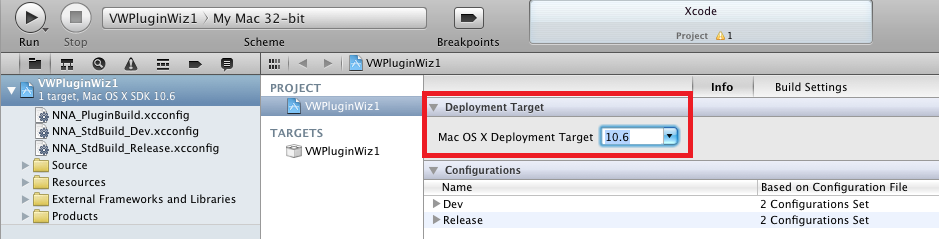
a.左上のプロジェクト名をクリックし「Edit Scheme..」を選択するとダイアログが表示されます。ダイアログ内左上の「Build」の箇所をクリックし表示されているチェックボックの中から”Run”、”Archive”のみチェックの状態する。
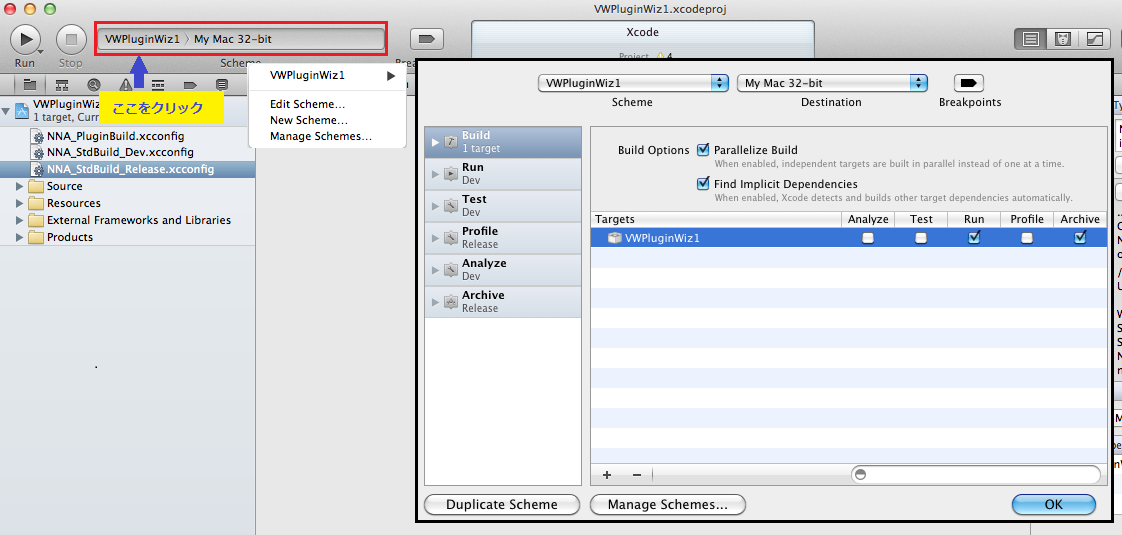
b.ダイアログ内左「Build」の下の「Run」をクリックし”Build Configuration”を”Release”に変更する。「Archive」も同様に行う。
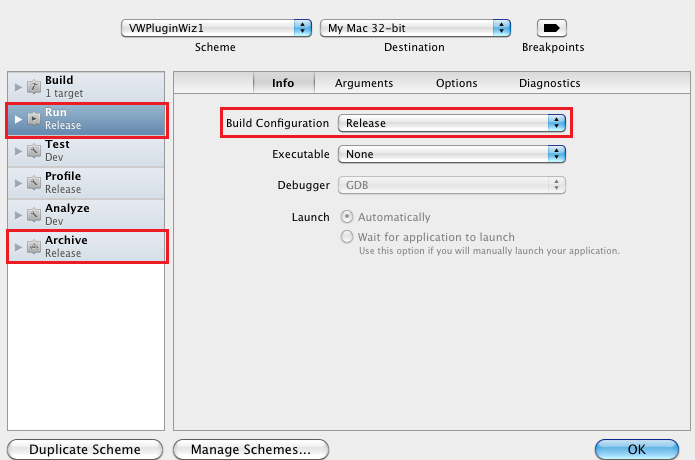
| プロジェクトファイルの項目 | 設定値 |
|---|---|
| "Search Path >> Framework Search Paths" | SDKLib/LibMac/Release |
| "Search Path >> Header Search Paths" |
SDKLib/Include/Kernel SDKLib/Include/Interfaces SDKLib/Include/OnlyMac SDKLib/Include/VWMM SDKLib/Include |
| "Search Path >> Library Search Paths" | SDKLib/LibMac/Release |
| "Build Locations >> Build Products Paths" | ./Output/Release |
| "Build Locations >> Intermediate Build Files Path" | ./XcodeIntermediateFiles |
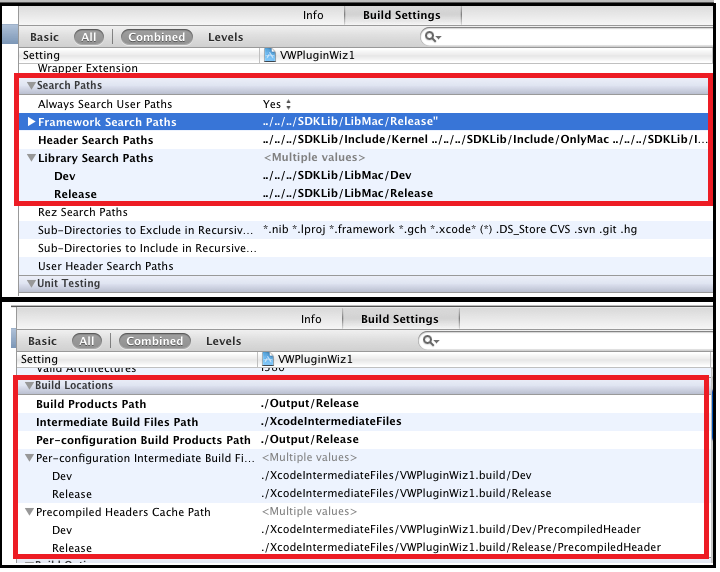
a.Xcodeメニューより「Product > Biuld」選択し実行します。
"Build Succeeded"と表示されればビルド成功です。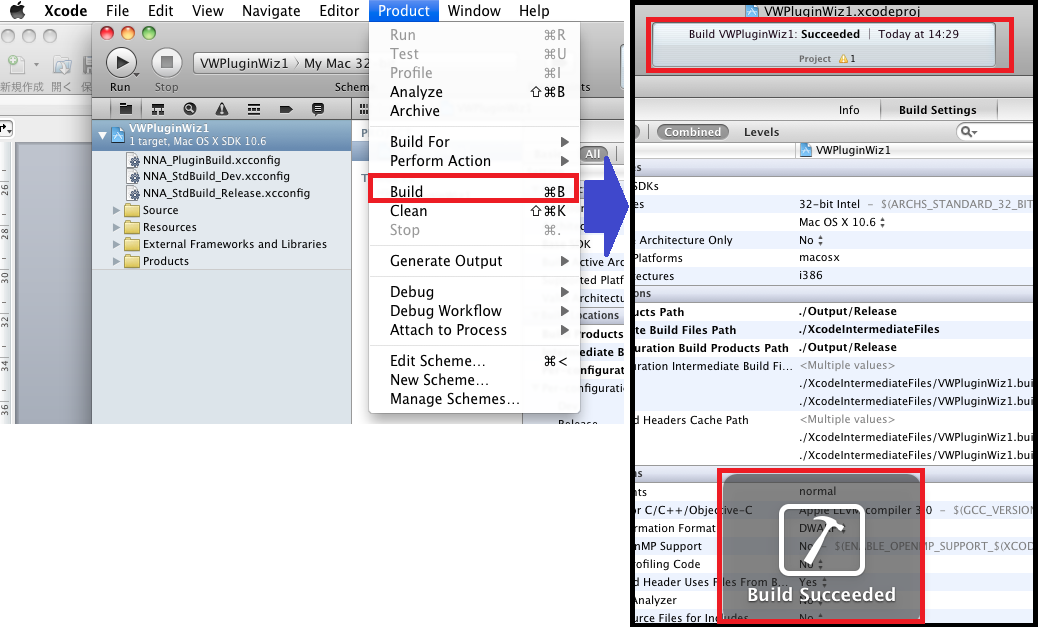
b.Vectorworksプラグイン「VWPluginWiz1.vwlibrary」が作成されていることを確認する。
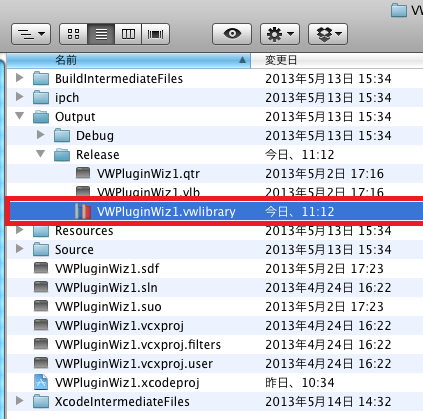 |
プロジェクトで設定されているフォルダにビルドされたVectorworksプラグインが出力されている。 |
以上でXcodeでのビルドは完了です。
以上でMacのVectorworksプラグインの生成は完了です。次はプラグインの動作確認をしましょう。